En este artículo nos embarcamos en una nueva aventura, y es que vamos a conocer muy de cerca al TP-Link Tapo P100, un enchufe inteligente que nos adentra en la domótica del hogar.
Cuando se trata de tecnología, acostumbramos a pensar en móviles, ordenadores, Chromecast, televisores, etc. pero hay un mundo ahí afuera con lámparas inteligentes, altavoces, coches autónomos e incluso enchufes y decenas de objetos más.
TP-Link Tapo P100, especificaciones técnicas
Cuando se trata de un enchufe conviene saber qué potencia máxima soporta, entre otras cuestiones técnicas:
- Carga máxima: 2.300 W, 10A.
- Potencia: AC 220-240 V~50/60 Hz, 10 A.
- Certificaciones: CE y RoHS.
- Conexión: IEEE 802.11b/g/n, Bluetooth 4.2 y WiFi banda de 2.4 GHz.
- Requisitos del sistema: Android 4.3 en adelante y iOS 9.0 o superior.
Ahora que conocemos un poco más a fondo al TP-Link Tapo P100, vamos a ver cómo es su diseño.
Consulta la oferta: TP-Link Tapo P100 (Amazon)
Coqueto y manejable
Dentro de la caja solo encontramos una guía de inicio y el propio enchufe inteligente. Lo primero que salta a la vista del TP-Link Tapo P100 es su reducido tamaño, cosa que ya comentamos cuando se presentó.
Mencionamos esto porque, por norma general, los enchufes inteligentes precisan de otras piezas o hub para funcionar y hacerlo “inteligente”. Esas piezas ensanchan tu tamaño y lo hacen más aparatoso. En el caso del Tapo P100, no sucede tal cosa.

Para empezar, y recordando lo que decíamos al principio, es un dispositivo que cabe perfectamente en una mano (51 mm x 72 mm x 40 mm), tiene sus esquinas redondeadas, pesa poco, tiene un material agradable y cuenta con toma europea.
Además, con respecto a la seguridad, y más tratándose de hogar y electricidad, cuenta con protección ignífuga, en caso de que saltasen chispas o algo el dispositivo no sería un conductor de la electricidad.
Como medida mínima de seguridad, se recomienda que el dispositivo, así como todos los enchufes de la casa estén a una altura considerable, de manera que se evite el contacto directo con los niños. También hay protectores, tapas y demás para evitar el libre acceso a los enchufes.
Primeros pasos para introducirlo en nuestro día a día
Para empezar a usar nuestro TP-Link Tapo P100 debemos descargarnos su app específica:
- Descarga TP-Link Tapo para Android:
- Descarga TP-Link Tapo para iOS:
Una vez la app está descargada e instalada, hay que seguir unos sencillos pasos:
- Abre la app, ahora es el turno de crearnos una cuenta o iniciar sesión en caso de que ya dispongamos de una cuenta en el ecosistema de TP-Link.
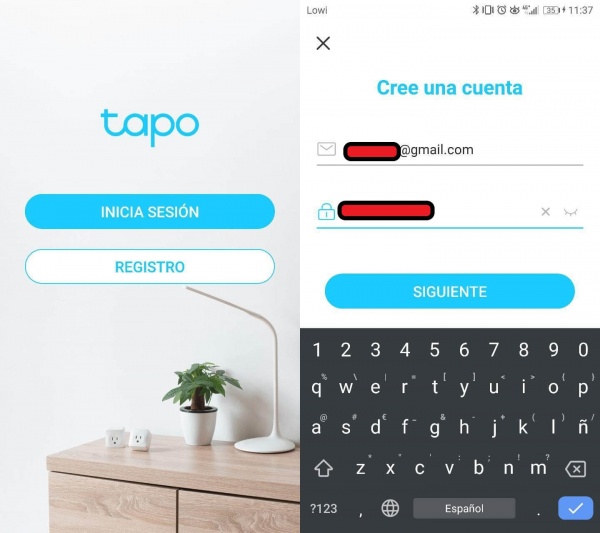
- Seleccionamos el dispositivo que queremos vincular y lo encendemos, teniendo en cuenta que los LEDs naranja y verde ayudan al emparejamiento vía Bluetooth y WiFi entre nuestro móvil y el enchufe.
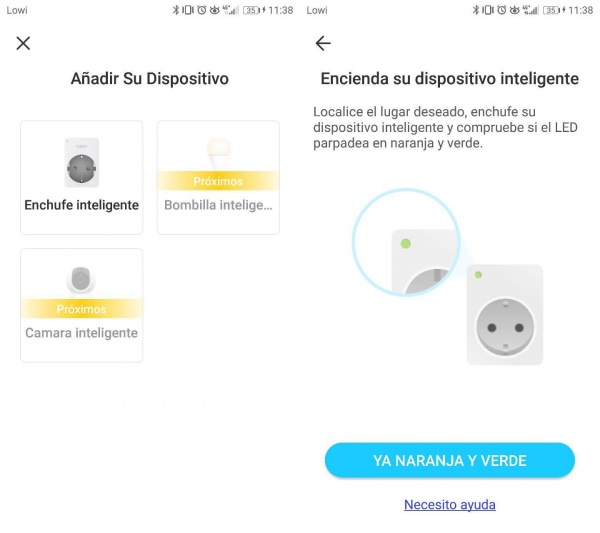
- Elegimos una red WiFi, introducimos la contraseña y le ponemos nombre al dispositivo.
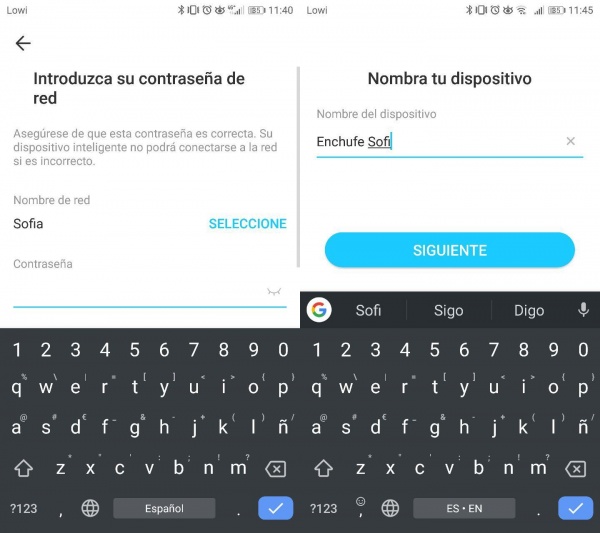
- Marcamos la ubicación del enchufe y elegimos un icono para él.
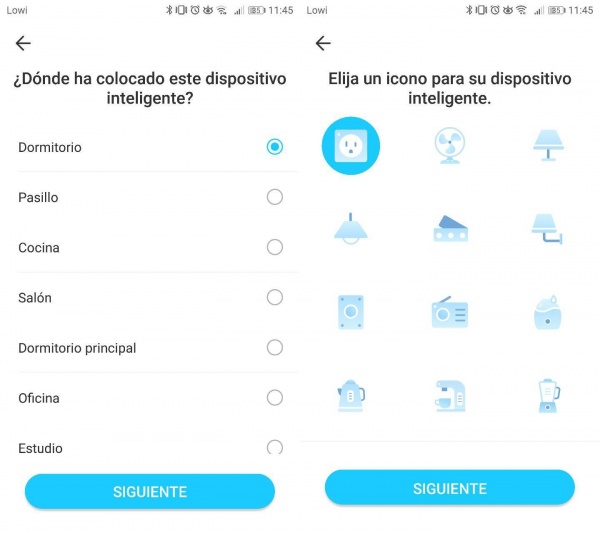
- Ya estaría terminada la configuración.
Configurar este dispositivo es una tarea bastante simple, tal y como hemos podido ver. Además, cuenta con funciones realmente útiles, como encender y apagar a distancia.
Lo único negativo es que si lo conectamos a un múltiple y enchufamos varios aparatos como pueden ser un calentador, una lámpara, el cargador del móvil, etc. no se pueden apagar unos y encender otros, sino que directamente lo que controla es el curso de electricidad de la toma de corriente al múltiple, por lo tanto, estaríamos encendiendo y apagando todo a la vez.
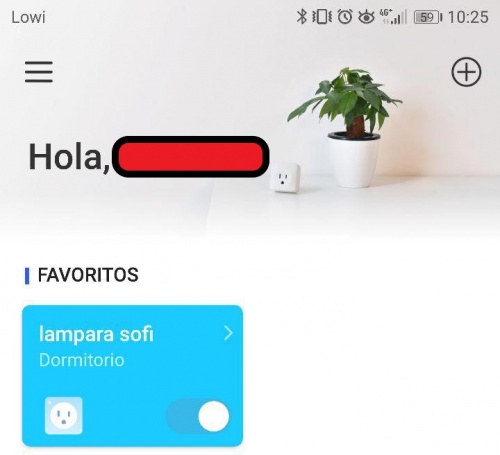
Si el icono está azul, tal y como lo mostramos en la captura superior, significa que esa bombilla o lo que hayamos conectado mediante el enchufe inteligente está encendido. De lo contrario, si está blanco significa que está apagado.
Lo que sí tiene interesante es que permite la conexión y desconexión a distancia por partes de la casa como medida de seguridad para hacer creer que alguien vive ahí. Esto es solo posible si se dispone de varios enchufes inteligentes, y la opción se llama "Lejos".
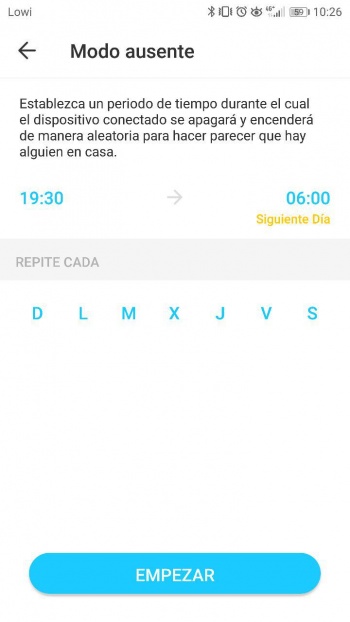
Es un poco complejo de entender, pero así podremos decirle a Tapo que encienda o apague la luz, lavadora, o donde sea que lo tengamos conectado a ciertas horas del día para engañar a los vecinos o curiosos.
Hay otra función que es muy útil también llamada "Programación" si, por ejemplo, sabemos que vamos a llegar tarde y no queremos que la ropa se quede mucho tiempo dentro de la lavadora, podemos programar el encendido y ponerla a funcionar el tiempo justo antes de llegar a casa.
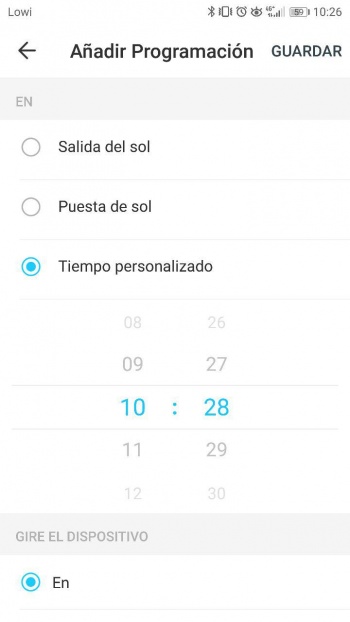
Otra opción disponible en la app es la de "Temporizador". Nos permite encender o apagar la luz, por ejemplo, cuando pase un tiempo determinado.
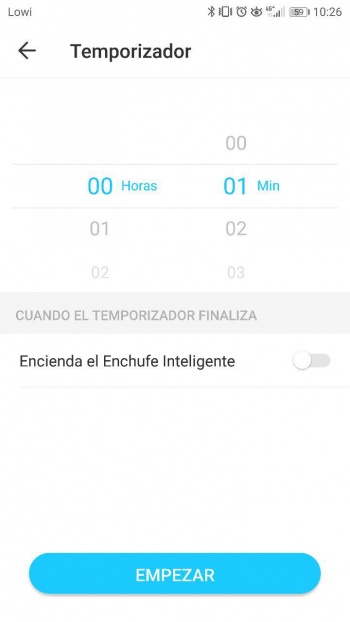
Gasto energético, control por voz y más
Puedes hacer un seguimiento del gasto energético (en horas) de cada enchufe. Esto viene bien si disponemos de varios repartidos por toda la casa.
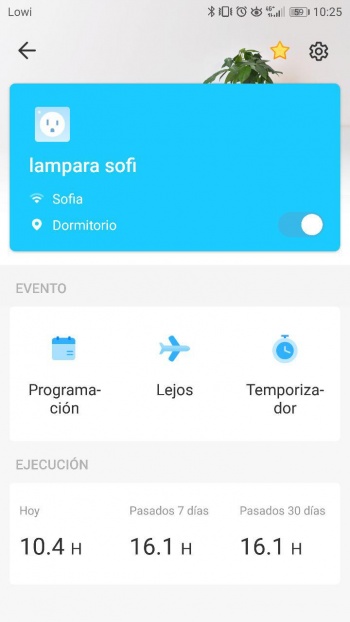
Asimismo, el TP-Link Tapo P100 es un dispositivo que puede ser controlado por voz, y estos son los pasos que hay que dar para usarlo de esta forma:
- Abrimos el asistente de Google y le pedimos que encienda la lámpara. En ese momento nos avisa de que no existe ningún dispositivo de domótica registrado.
- Pulsamos en esa notificación y comenzamos el proceso de vinculación.
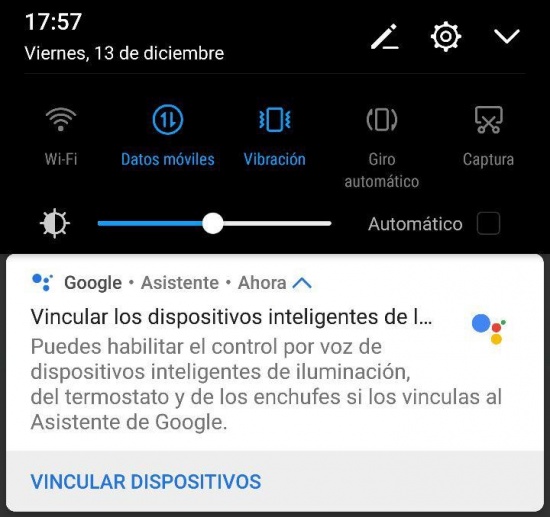
- Nos envían a la pantalla principal "Control de la casa". Pulsamos en el icono circular azul y buscamos "TP-Link". Pinchamos en la opción que se refleja en la captura inferior.
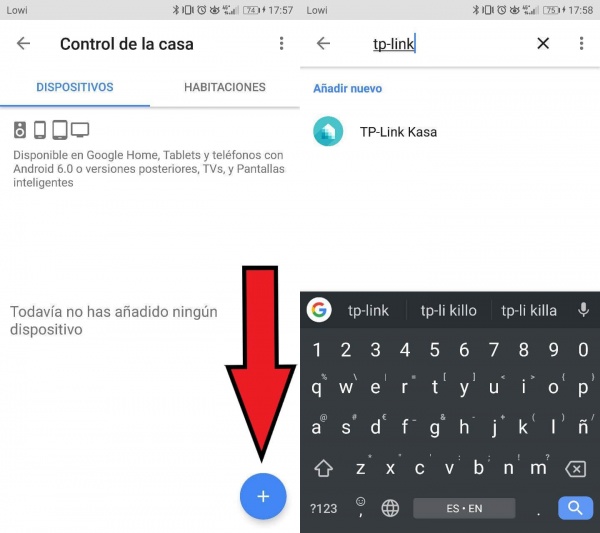
- Debemos escribir los datos de nuestra cuenta de TP-Link. Después nos devuelven a la pantalla principal y pulsamos en el icono circular azul y después buscamos "Tapo". Introducimos nuestra cuenta de Tapo y se realiza la vinculación.
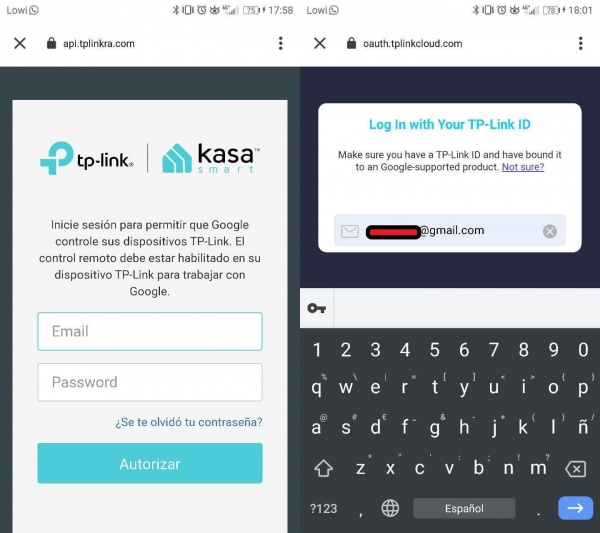
- Ahora, de forma automática localiza el enchufe y nos lo muestra en pantalla. Pulsamos sobre él y podemos cambiar el nombre, ya que no es lo mismo decir: "Ok Google, enciende lámpara Sofi", que decir "Ok Google, enciende Tapo Smart WiFi Plug P100...".
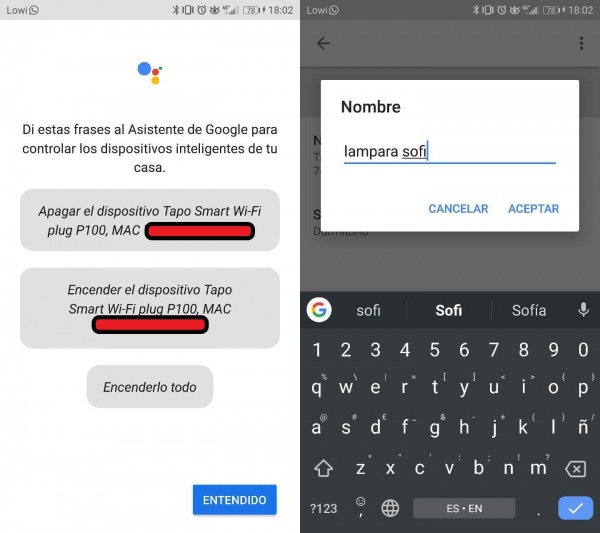
- A partir de ahora podemos usar el asistente de Google para encender o apagar nuestra lámpara, en este caso.
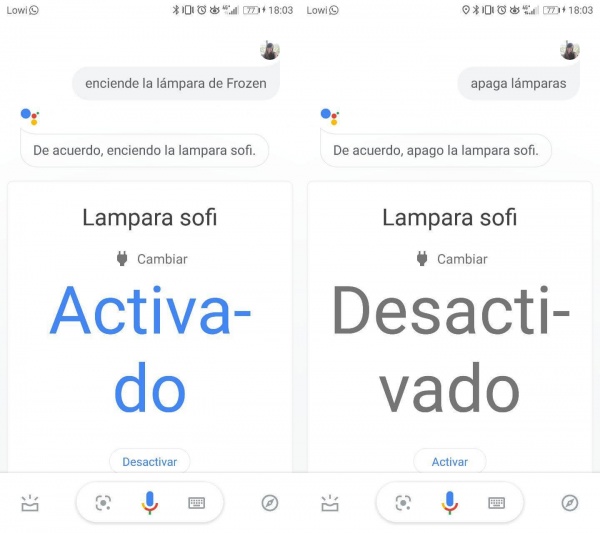
Otro detalle importante es que la app de TP-Link Tapo P100 permite el uso compartido, es decir, que diferentes miembros de la familia pueden acceder a la app y conectar o desconectar los enchufes.
El TP-Link Tapo P100 obtiene un sobresaliente en nuestro análisis
Lo cierto es que, por solo 15 euros, tenemos una herramienta curiosa y que cuando nos acostumbremos a ella, será nuestro mejor aliado en casa.
El examen o análisis que le hemos hecho al TP-Link Tapo P100 lo ha superado con creces, siempre y cuando tengamos en mente que es lo que es y no podemos exigirle mucho más.
Consulta la oferta: TP-Link Tapo P100 (Amazon)
Puntos fuertes del TP-Link Tapo P100 en nuestra review
- Diseño.
- Facilidad de uso.
- Aplicación clara e intuitiva.
- Precio.
Puntos débiles del TP-Link Tapo P100 en nuestra review
- No existe variedad de colores y acabados.
- La vinculación con Google no es clara.
- La app no cuenta adecuadamente la energía consumida, solo el tiempo (horas) que está enchufado a la corriente.
Nuestra valoración
- Diseño: 9.
- Usabilidad: 8.
- Aplicación: 8.
- Precio: 9.
- Puntuación global: 8,5.

TP-Link RE365, un extensor WiFi con toma de enchufe y un diseño atractivo
- Ver Comentarios



